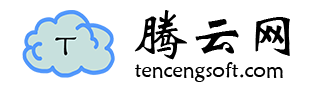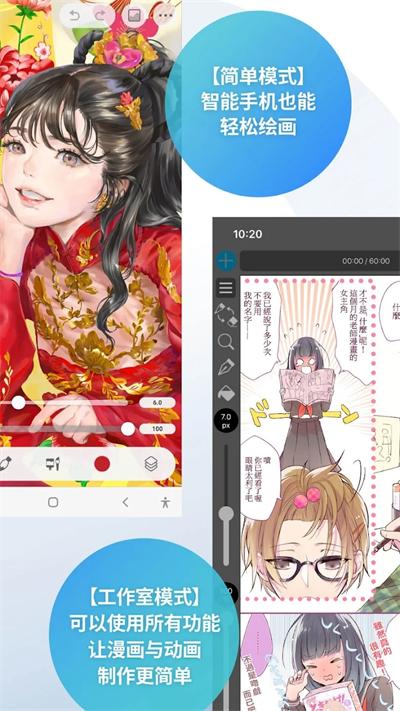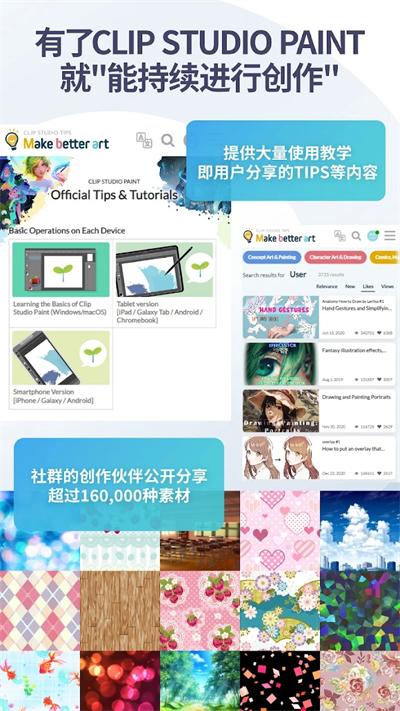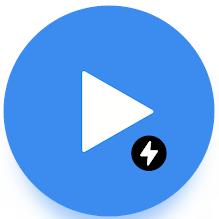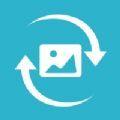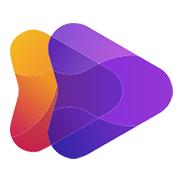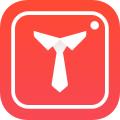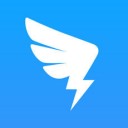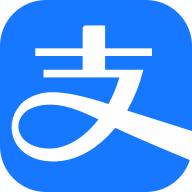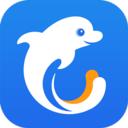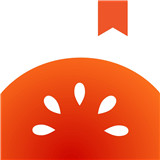相关介绍
csp绘画是一款非常实用的绘画工具软件,平台上提供了丰富的笔画库,用户可以根据需求选择画笔,还可以自定义模式,只需要点击桌面,就会出现,还为用户提供了绘画的参数和颜色的选择,可以精准描绘图案。

csp绘画软件使用方法
一、绘制底稿
使用[铅笔]工具在画布上绘制底稿。
1.准备铅笔工具
①从[工具]面板选择[铅笔]工具,在[辅助工具]面板上选择[软碳铅笔]。
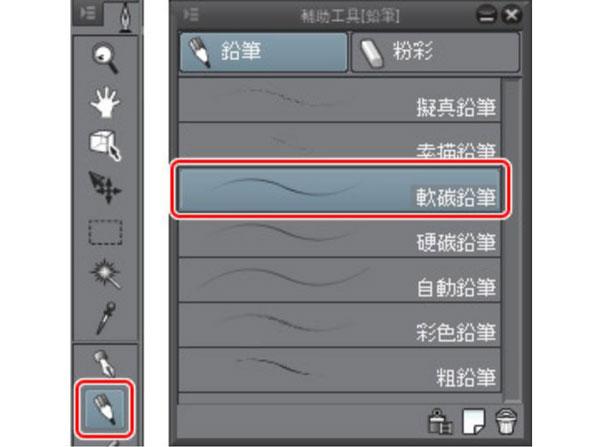
②调整[铅笔]工具的笔刷尺寸。
可以在[工具属性]面板上进行调整,或是从[笔刷尺寸]面板中选择尺寸。
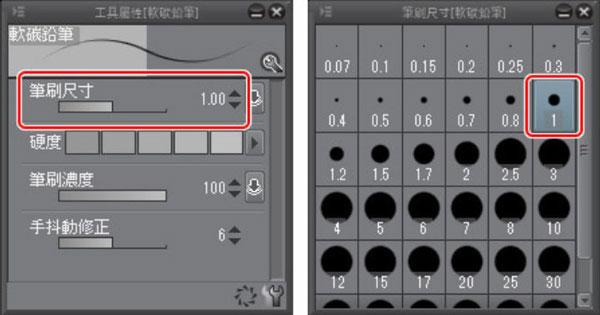
③在[色环]面板上
点选颜色色域的最下方以选择黑色。
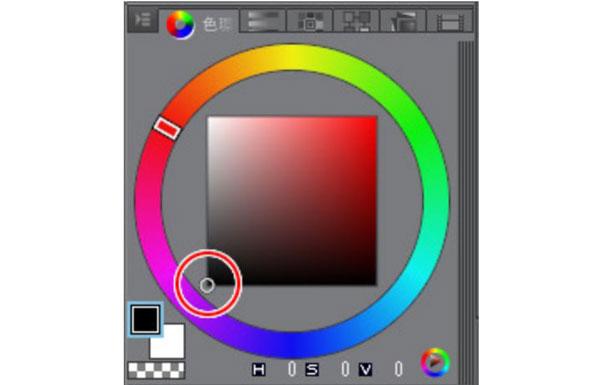
【POINT】在iPad上显示[色环]面板
使用iPad的用户,点选[色环]面板的图示后就会显示[色环]面板。
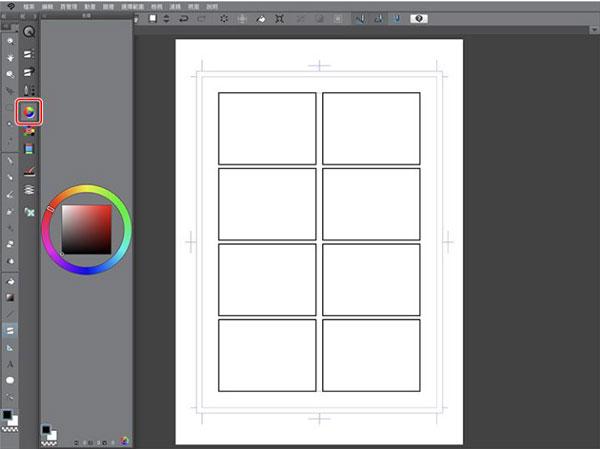
2.漫画的底稿
①将图层变更为易于辨识的名称。在[图层]面板上点两下「图层1」的图层名称,将图层的名称变更为「底稿」。
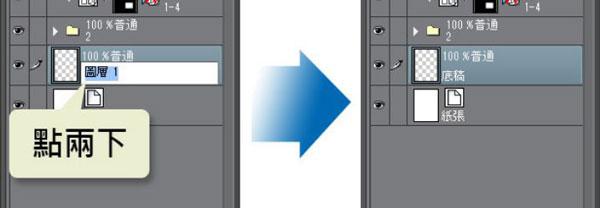
②使用[软碳铅笔]绘制4格漫画的底稿。
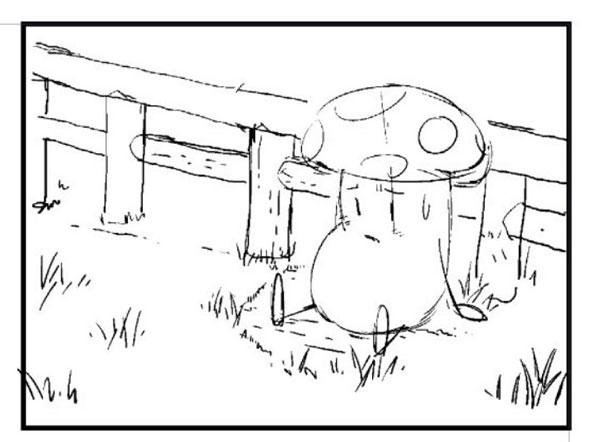
③简单地在底稿画上对白框和效果线。

3.修正线条
想修正已画好的线条时,使用[橡皮擦]工具。
①从[工具]面板上选择[橡皮擦]工具,并在[辅助工具]面板中选择[较硬]。
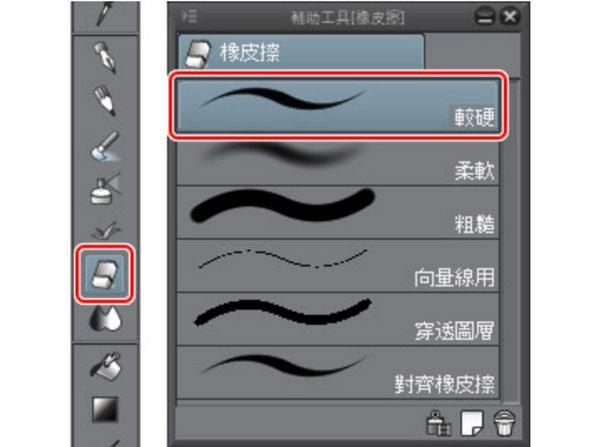
②调整[橡皮擦]工具的尺寸。
调整[工具属性]面板的[笔刷尺寸]滑杆,或是在[笔刷尺寸]面板中选择尺寸都能调整[橡皮擦]工具的笔刷尺寸。
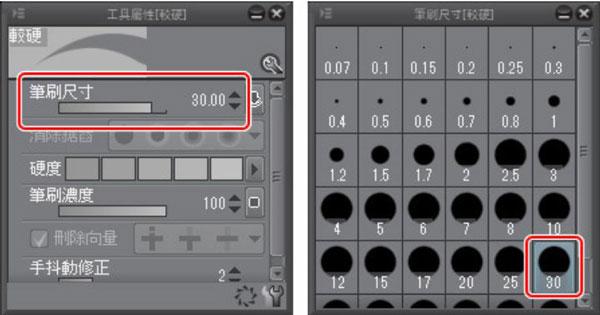
消除较广范围时调大笔刷尺寸,欲修正细节时则调小。
【POINT】用[撤销]修正线条
在描绘的操作上也能使用[命令列]的[撤销],复原成上一个动作的状态。
想要重画已经画好的整条线时使用[撤销],若只是线的一部分或是跨越复数线条时则使用[橡皮擦]工具,两者用途不同。
使用iPad的话,以两指点击画布也可以取消操作。
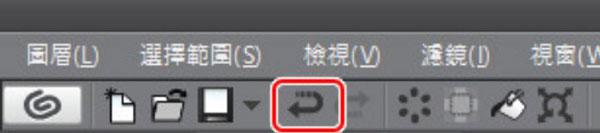
4.完成底稿
完成底稿后,变更「底稿」图层的设定以便绘制线稿。
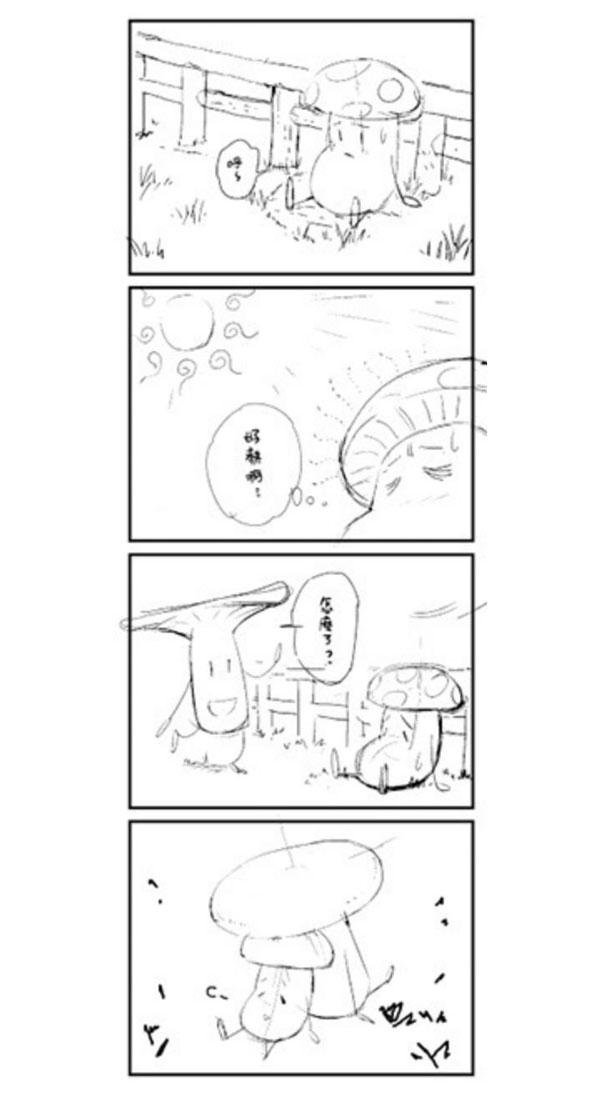
①将「底稿」图层的线条颜色变更为水色。
点选[图层属性]面板的[图层颜色]按钮后,底稿的颜色将从黑色变成水色。
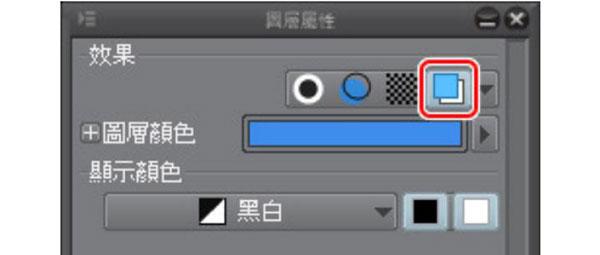
【POINT】在iPad上显示[图层属性]面板
使用iPad的话,点选[图层属性]面板的图示后就会显示[图层属性]面板。
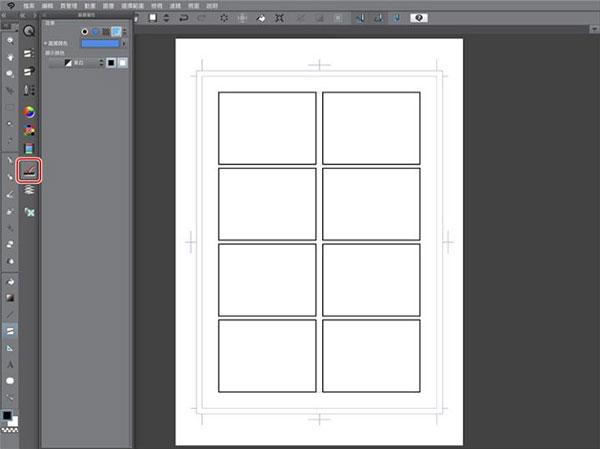
②将[图层]面板的[不透明度]调降至「30」,使底稿的颜色变淡。
降低底稿的不透明度,线稿的线条就能看得比较清楚。
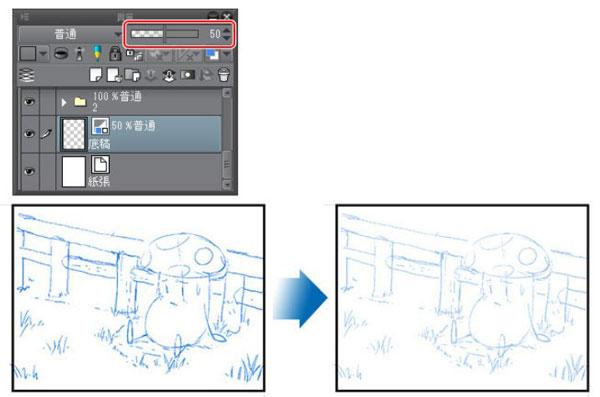
接下来将以此底稿为基础来上线。
二、描线
首先在制作了一个一个分格的[分格边框资料夹]中
建立图层并进行描线。
1.图层是什么?
在CLIP STUDIO PAINT绘制漫画时,会使用到「图层」。
图层就像一个透明胶片。线条跟颜色全部都在这个透明的「图层」上描绘。
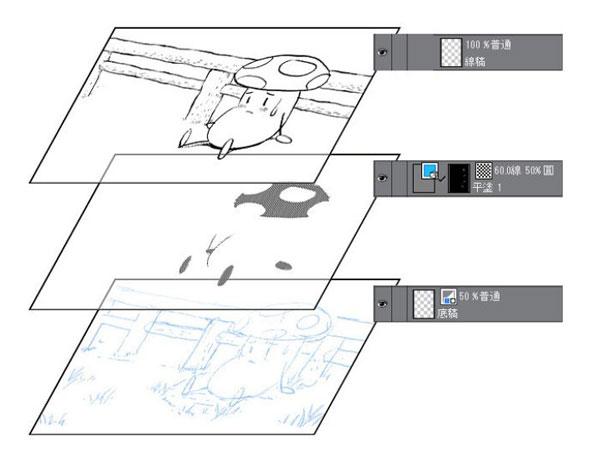
将线稿和颜色、人物和背景等分别画在不同图层上的话,之后的修正就会变得很轻松。
而且,透过设为隐藏就能将描绘在该图层的东西变成消除的状态。
在[图层]面板上,图层会以显示的排列顺序重叠。下方图层会因上方图层所描绘的东西而看不见。
建立画布后,在初始状态会准备好[纸张]和「图层1」两个图层。
在绘制漫画的过程中,则是在这些图层的上面一边进行作业一边追加图层,像是「分格边框」和「描线」、「黑底・网点」等等。
2.一格一格描线
①从[工具]面板上选择[操作]工具,并在[辅助工具]面板中选择[物件]辅助工具。
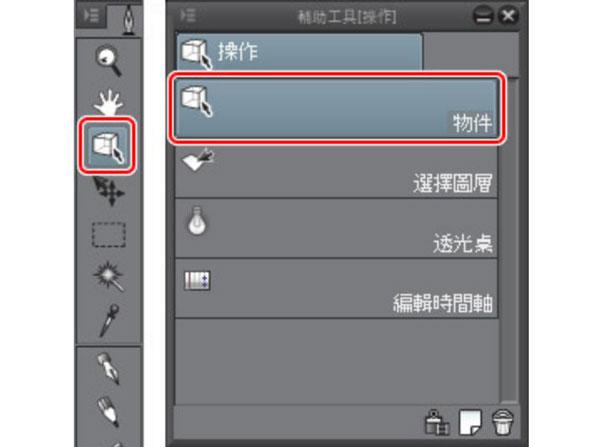
②点选想要描线的分格内侧,就能将编辑对象变更为选择的分格的[分格边框资料夹]。点选第1格分格,就会选择「1-1」资料夹。
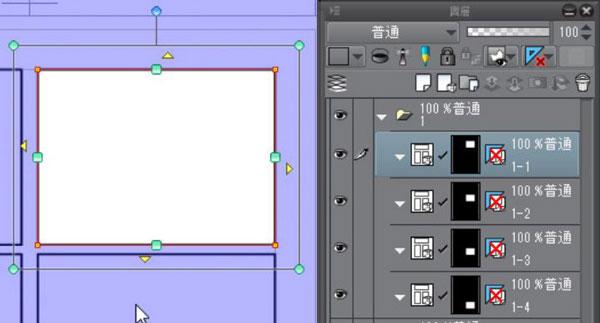
【POINT】
无法在[分格边框资料夹]上进行描绘。
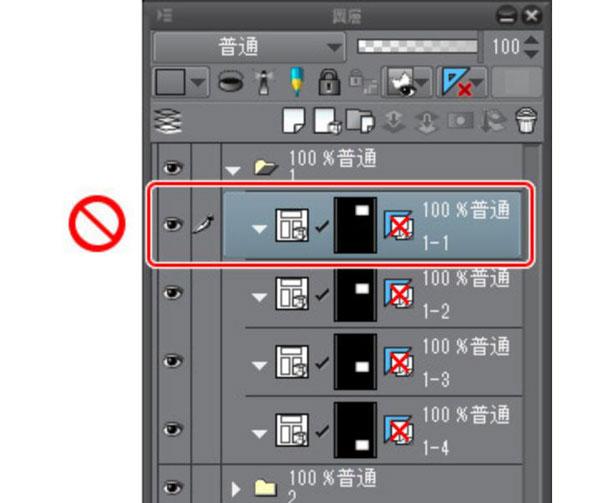
③点选[图层]面板的[新点阵图层]后,会在选择的[分格边框资料夹]中新建图层。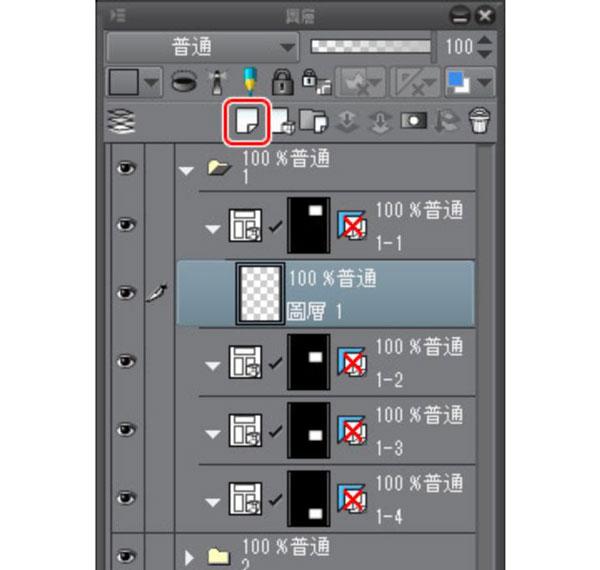
④接着在此图层进行描线。点两下图层名称,将名称变更为「线稿」。
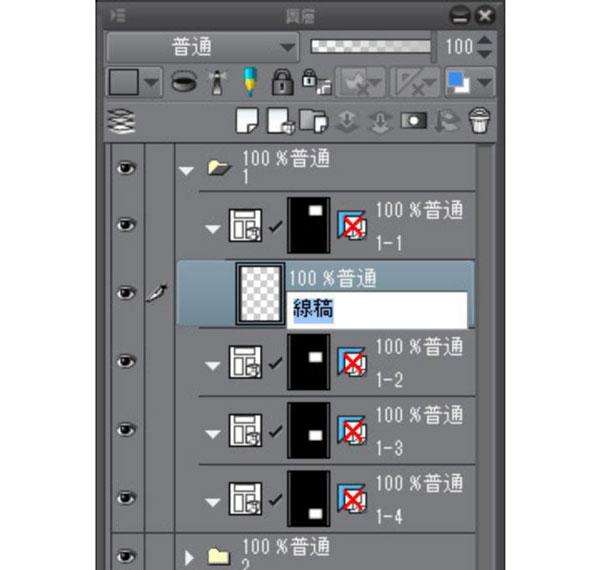
⑤从[工具]面板中选择[沾水笔]工具,再在[辅助工具]面板上点选[G笔]。
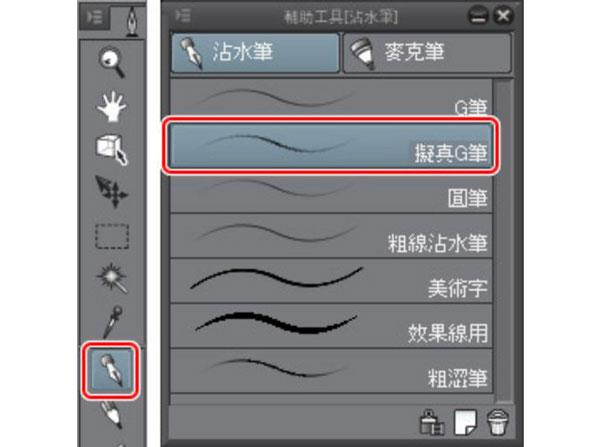
⑥一格一格按着底稿来描线。

【POINT】
[分格边框资料夹]套用了用来将分格边框外侧内容设为隐藏的[图层蒙版]。
即使线条画超出分格边框外,超出的线条也不会显示出来。
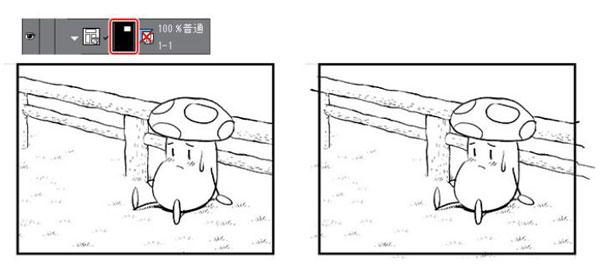
⑦画好第1格分格后,使用[物件]辅助工具选择下一个分格。同样地,在建立图层后进行描线。
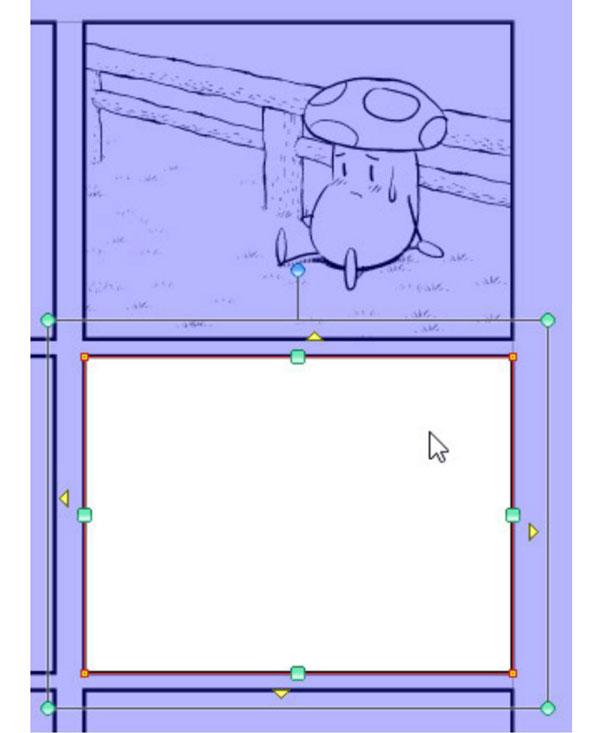
所有分格的描线都完成了!
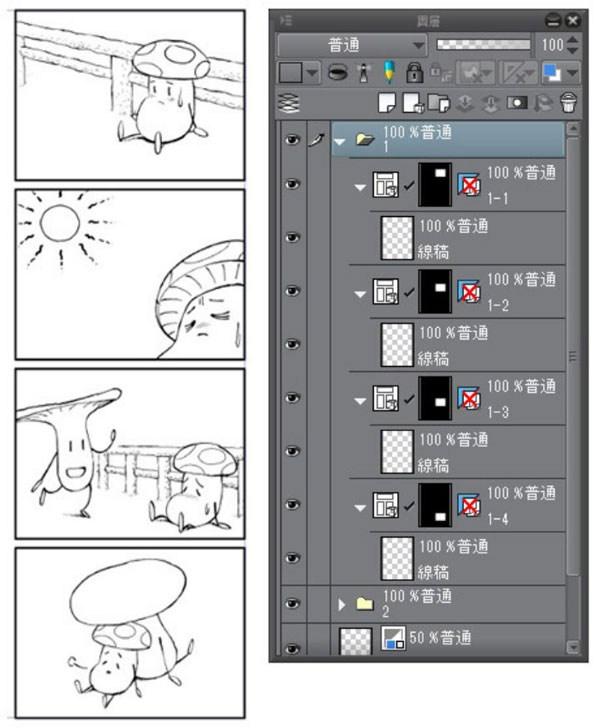
3.补画背景
在角色坐着的地面上,补画了一些草木。
这一次使用了登记在[装饰]笔刷中的[草原]笔刷。
①以[物件]辅助工具选择了想要补画背景的分格。
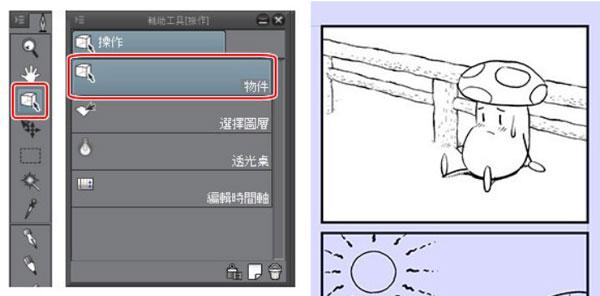
②点选[图层]面板的[新点阵图层],建立背景用的新图层。
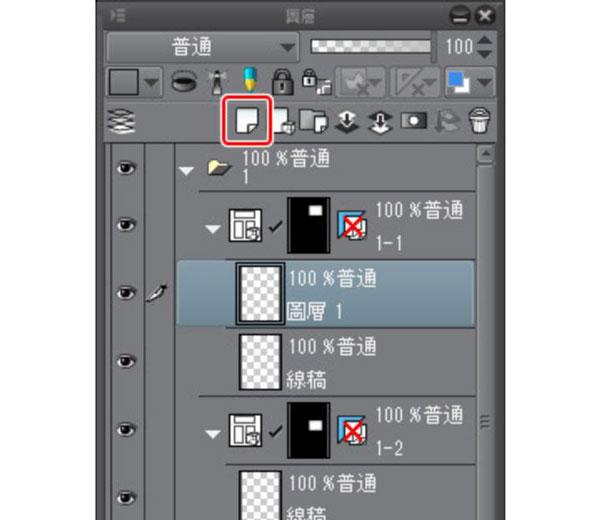
③将背景用图层的名称变更为「背景」。
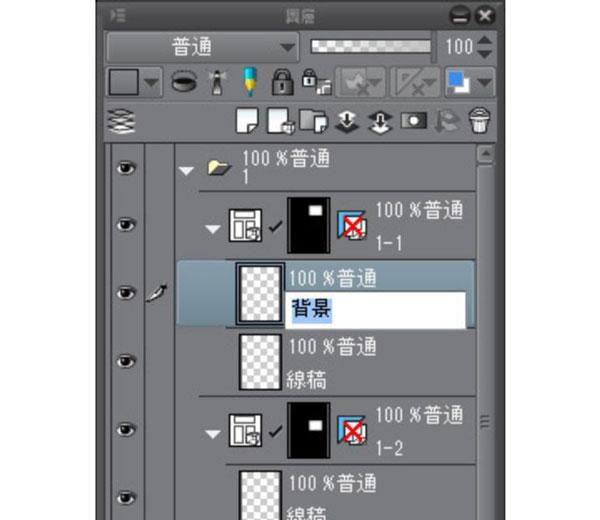
④从[工具]面板中选择[装饰]工具。根据用途的不同,各式各样的笔刷会被归类在各个群组。
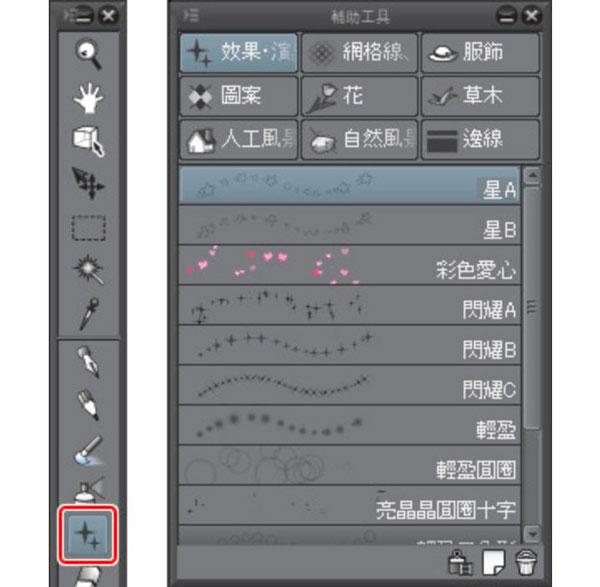
⑤这次选择了[草木]工具群组中的[草原]辅助工具。
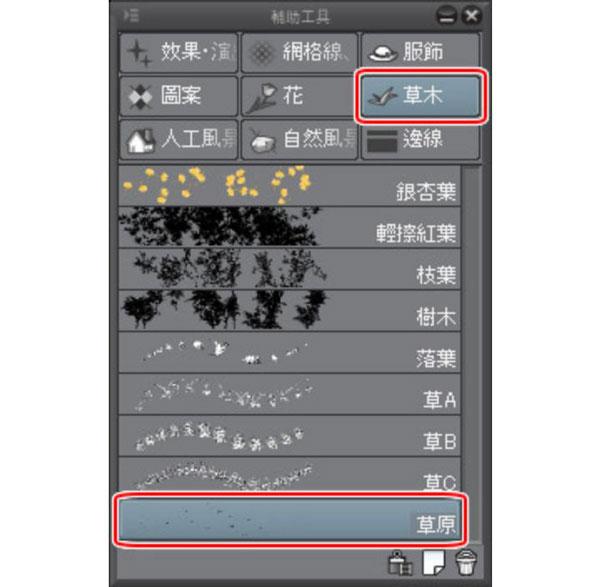
⑥在画布上拖拽后,即可画出不规则的草丛。
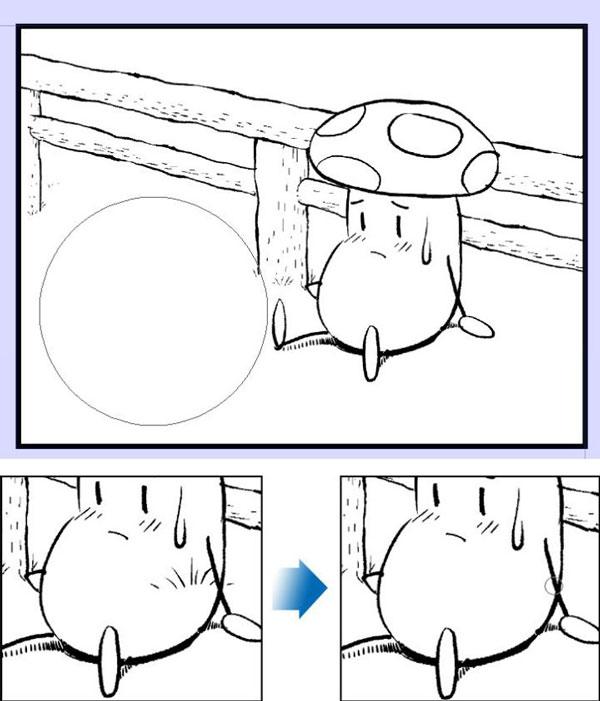
【POINT】
草丛和角色的图层分开,画在不同的图层上。如此一来,即可仅删除草丛部分的线条。
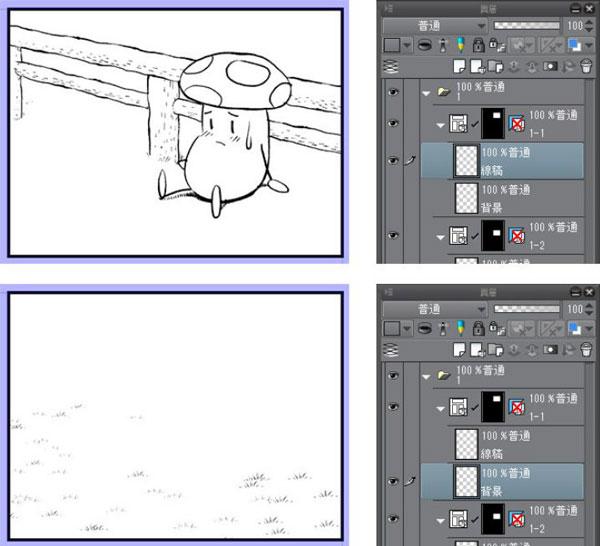
⑧以相同步骤在所有的分格中加入背景。
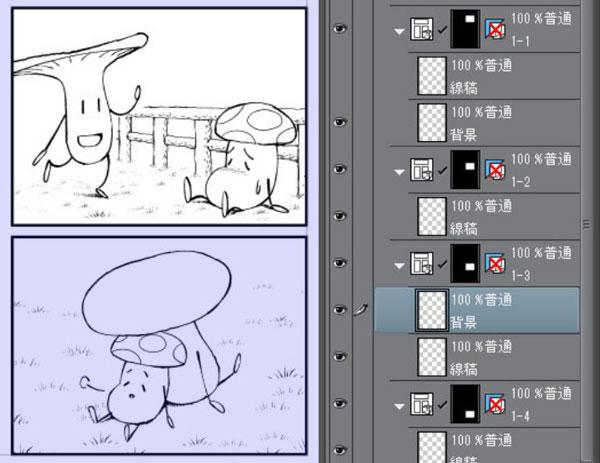
描线就完成了!
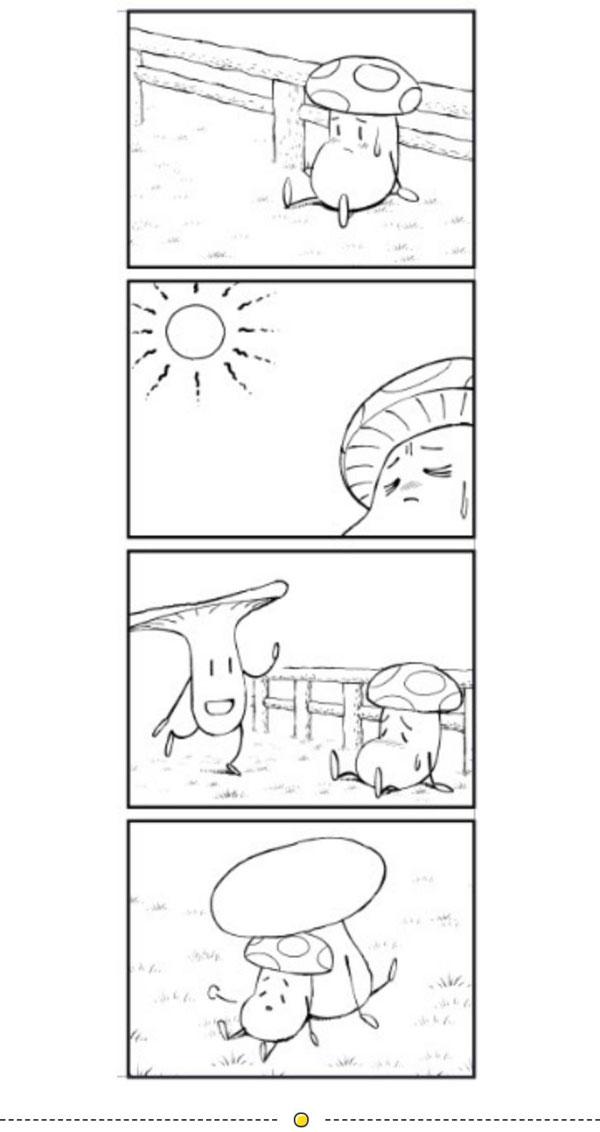
csp绘画软件官方版怎么导入颜色?
若想更改笔刷的颜色,请点击画面下方带有颜色的圆形图示。
能以色环、色板或颜色滑杆来选取色彩。
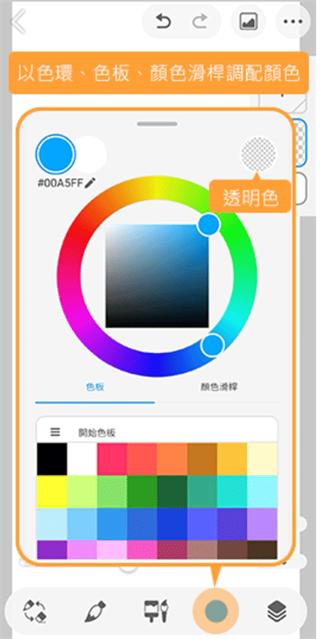
1、用色环调整颜色的方法
先在圆形(色相环)上选择色彩,再于中央的四边形(色彩空间)内,选取颜色的彩度、亮度。
选择色彩空间上方的位置,颜色会较为鲜艳、干净。
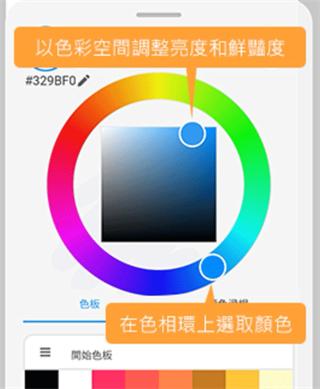
2、使用画布上的颜色
如果想选取涂抹在[画布]上的颜色,请以一根手指长按画面。
显示于吸色环的颜色就是选择的描绘色。

3、POINT
如果不希望在长按时工具被切换为吸管,请开启[环境设定],把[以一指长按来使用吸管]设定为关闭。
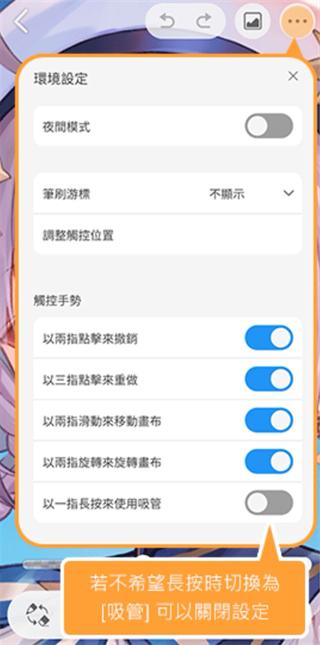
《csp绘画》软件优势:
1.制作的工具非常多,只需要点击工具就可以快速打开画笔。
2.提供了很好的修改模式,用户可以对自己的图画进行修改。
3.保存的功能,可以把自己的画作进行保存,和其他的进行更好的对比。
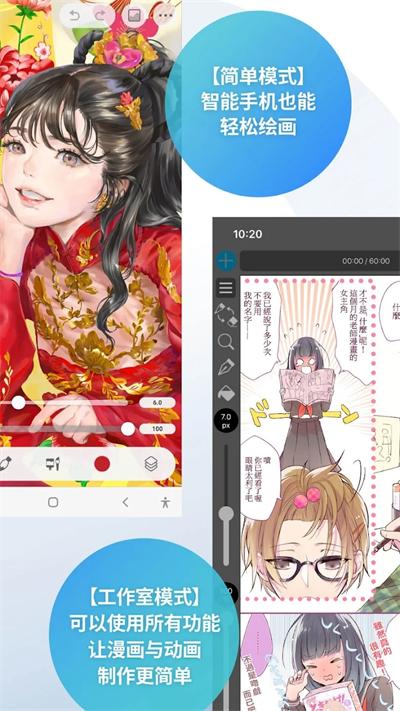
《csp绘画》软件特色:
1.提供了丰富的颜色,可以对自己的画作进行增加色彩。
2.增加了更多的色彩素材,可以对自己原本的图案增加更多的帮助。
3.用户还可以增加动态的模式,使自己的绘画更加的立体。
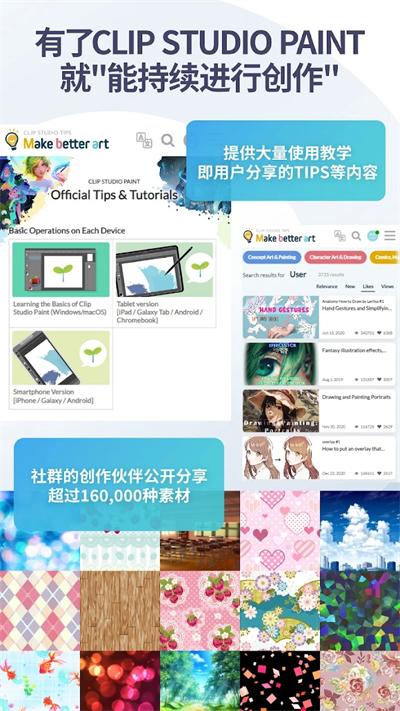
《csp绘画》软件测评:
使用户的生活更加的丰富,可以在这里学习到更多绘画的技巧,并且可以快速的将自己的绘画进行修改和图描,还可以把自己的图画进行保存,能够随时的进行观摩,它的安全性非常的强,用户只需要输入自己的账号就可以快节奏的登录,省去了不必要的麻烦,节约了更多的时间。
小编精选
潮自拍app下载是美图网科技公司推出的一款超自然的拍照神器,在这里你可以体验到更加真实自然的拍摄效果,海量的趣味贴纸你都可以在这里免费试用,更加真实高级的美化效果,让你的拍出来照片更加真实自然,轻松拍摄出网红的效果图,特色的潮流滤镜资源,你都可以一键替换使用,挑选出更加适合自己的风格,智....
美人美颜相机app手机最新版是一款功能强大的手机端拍照软件,软件操作简单,特别容易上手,新手小白也可以轻松的驾驭这款软件,深受全国女生的喜爱,在这里有着小众清新的简洁页面,所有的功能版块都分类的特别明确,让用户可以一眼就看到最想要的功能版块,在这里有着超多滤镜素材,拍完照片还可以立即的享....
美图秀秀vip解锁版app是一款国产免费的图像处理软件,适合所有不同年龄段的人使用,软件平台内的拍摄功能特别强大,在这里你不仅可以肆无忌惮的进行修图,海量的滤镜、风格供你使用,在这里就算是新手小白也没有关系,有着超级强大的新手教程,教导新手对软件的使用,在修图的方面还是需要用户自己去探索....
相关软件
-
 快速证件照
快速证件照
拍摄美化
-
 暴走批图免费版
暴走批图免费版
拍摄美化
-
 音频工作室app(Audiosdroid Audio Studio)v2.6.1高级专业版
音频工作室app(Audiosdroid Audio Studio)v2.6.1高级专业版
拍摄美化
-
 MX Player中文极速版v1.0.4 中文清爽版
MX Player中文极速版v1.0.4 中文清爽版
拍摄美化
-
 精点相机APP
精点相机APP
拍摄美化
-
 闪动来电秀
闪动来电秀
拍摄美化
-
 围听app安卓版1.0.1最新版
围听app安卓版1.0.1最新版
拍摄美化
-
 LinbaFaclo
LinbaFaclo
拍摄美化
-
 InSquare
InSquare
拍摄美化
-
 胶卷老照片修复
胶卷老照片修复
拍摄美化
最新资讯
- 无限暖暖能装mod吗 无限暖暖好玩的mod推荐 2025/03/10
- 龙之谷世界有什么音乐 龙之谷世界汽水音乐推荐 2025/03/10
- 《梦幻西游》手游:月宫玩法全解析 2025/03/05
- 斗罗大陆SS:高效获取本体碎片攻略 2025/03/05
- 解锁非人学园的秘密:如何高效获取稀有角色一方通行 2025/03/05
- 天天酷跑:凤凰VS夫诸,谁才是你的最佳之选? 2025/03/05
- 如何在乱斗西游中快速升级? 2025/03/05
- 《影之刃3》无锋角色:揭秘最强套装选择! 2025/03/05
相关文章
- 《原神》稻妻隐藏任务攻略 寻找牧梨的护身符流程详解 2024/04/26
- 《异度之刃3》义勇泽恩怎么样 义勇泽恩技能介绍及获取方法 2023/11/16
- 《暗影火炬城》阿飞位置在哪 阿飞位置一览 2023/11/15
- 刀剑乱舞刀装公式搭配攻略 九大兵种刀装公式大全 2023/10/27
- 命运方舟什么角色最强 最强角色推荐 2023/10/18
- 《原神》枫丹海洋书有多少原石 枫丹海洋书可获得原石数量一览 2023/10/10
- 重返未来1999夏利心相选择推荐 2023/09/01
- 梦幻西游网页版小试牛刀偃师阵容推荐 2023/07/26
-
10
胶卷老照片修复
拍摄美化 -
11
爱上视频剪辑
拍摄美化 -
12
萌印相机专业版
拍摄美化 -
14
美好相册制作
拍摄美化 -
15
随拍标准证件照
拍摄美化 -
17
秀图美颜相机
拍摄美化 -
18
幻彩相机
拍摄美化 -
19
脸部素描相机
拍摄美化